如何对ps图片素材进行去除水印发布时间:2021年05月07日 18:18
当我们下载好要使用的图片素材时,突然发现图片上有水印,但小伙伴们实在需要这张图片,又不想重新找无水印的图片,那么,如何对ps图片素材进行去除水印呢?今天就由小编来为大家讲解。
1,首先双击打开ps,把我们的图片素材导入进去,在左侧工具栏选择矩形选框工具,框选中水印部分,如下图所示。
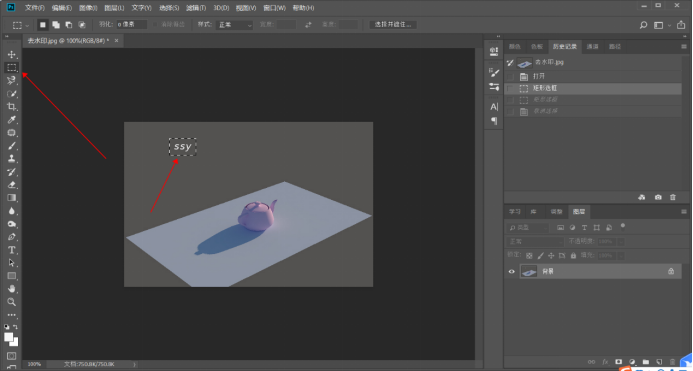
2,然后,再选择左侧工具栏中的“修补工具”;
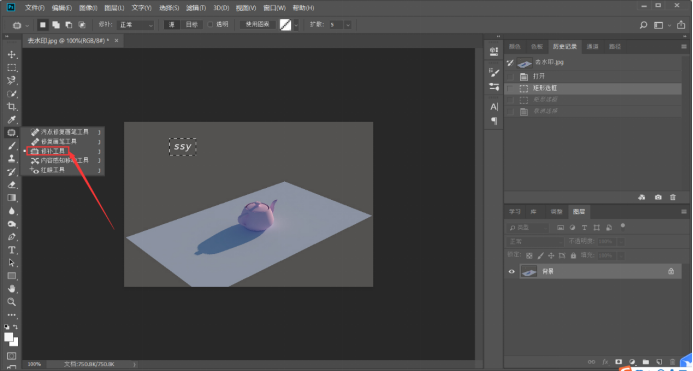
3,接着单击左键不松,把我们框选出的水印部分拖拽到与水印位置最相似的地方,记住拖拽到与水印部分相似的图片其他位置,才能使去除水印部分的区域不显得突兀;
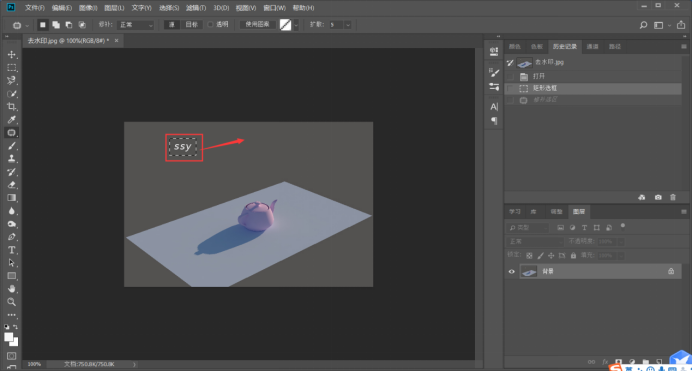
4,调整完后,取消选区(ctrl+d);
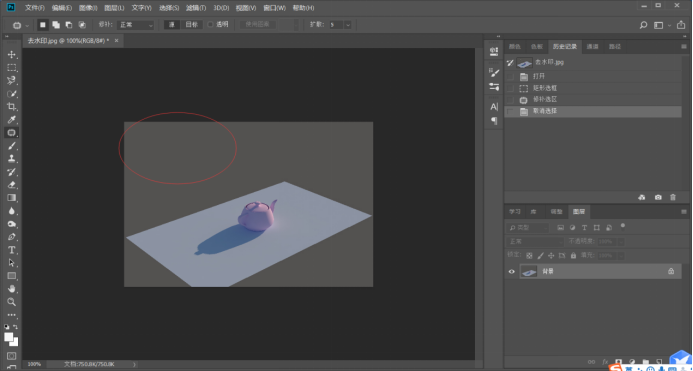
5,可以看到我们左上角的水印已经去除了,这是一种比较简单的去水印的方法,还有一种去水印的方法是针对图片主体上的水印部分的。
6,首先还是打开ps,导入有水印的图片,用矩形选框工具框出水印部分(水印本身占据主体位置较大时,可框选出单个字母或文字);
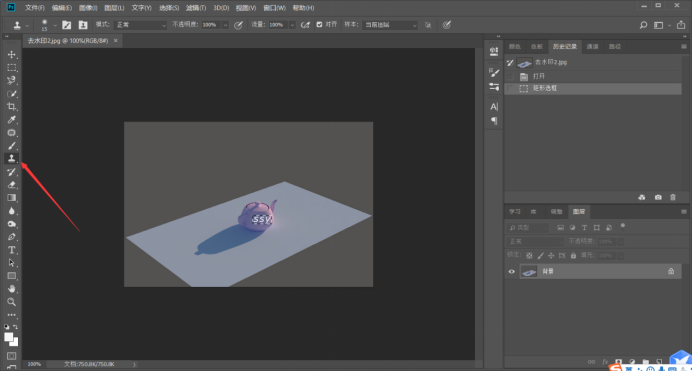
7,然后,再选择左侧的s仿制图章工具,在要去除水印的附近,选取一个合适的位置,按住alt键的同时单击鼠标左键,就会吸取到相似的颜色,松开鼠标,在水印上进行涂抹。多吸取和涂抹几次就可以了;

怎么样,图片上的水印去除了吗?小伙伴们学会了吗?好啦,今天小编对ps图片素材去除水印的讲解就到这里了,以上都是小编实用的去水印的方法,小伙伴们快动手试一试吧!
本篇文章使用以下硬件型号:联想小新Air15;系统版本:Win 10;软件版本:Photoshop CC2018。
点击观看视频教程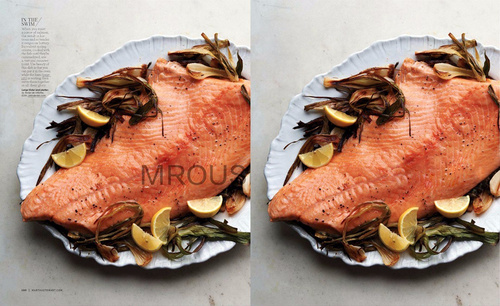
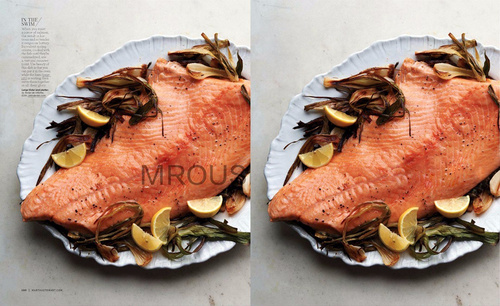
PS-去水印-食品图片素材
立即学习初级练习52476人已学视频时长:03:12
特别声明:以上文章内容仅代表作者wanrong本人观点,不代表虎课网观点或立场。如有关于作品内容、版权或其它问题请与虎课网联系。
相关教程
相关知识
500+精品图书
20G学习素材
10000+实用笔刷
持续更新设计模板























